Optimizacija Windows in upravljanje oddaljenih računalnikov v Slutonu
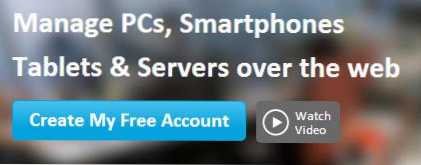
- 656
- 82
- Felipe McCullough
Ne vem, kako se je to zgodilo, vendar sem izvedel tako čudovito orodje za optimizacijo oken, daljinski upravljalnik njihovih računalnikov, njihovo pospeševanje in podpiranje uporabnikov, kot je Soluto, samo drugi dan. In storitev je res dobra. Na splošno pohitim, da delim, kaj lahko točno Soluto pride v poštev in kako spremljati stanje mojih računalnikov Windows s to rešitev.
Opažam, da Windows ni edini operacijski sistem, ki ga podpira Soluto. Poleg tega lahko s to spletno storitev sodelujete z mobilnimi napravami za iOS in Android, danes pa bomo govorili o optimizaciji sistema Windows in računalnikih iz tega OS.
Kaj je Soluto, kako namestiti, kam prenesti in koliko stane
Soluto je spletna storitev, zasnovana za upravljanje računalnikov, poleg tega pa uporabnikom zagotavlja oddaljeno podporo. Glavna naloga je različne vrste optimizacije računalnika, ki z operacijskim sistemom Windows in mobilnih naprav z iOS ali Android. Če ne potrebujete dela z mnogimi računalniki in je njihovo število omejeno s tremi (to je, da so domači računalniki z Windows 7, Windows 8 in Windows XP), potem lahko uporabite Soluto popolnoma brezplačno.
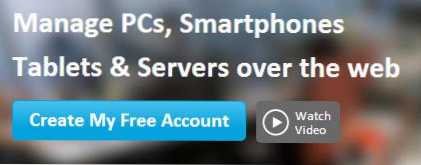
Če želite uporabiti številne funkcije, ki jih ponuja spletna storitev, pojdite na spletno mesto Soluto.com, pritisnite Ustvari moj brezplačni račun, vnesite e-pošto in želeno geslo, nato prenesite modul odjemalca v računalnik in ga zaženite (ta računalnik bo prvi na seznamu tistih, s katerimi lahko delate, njihova številka je lahko povečan).
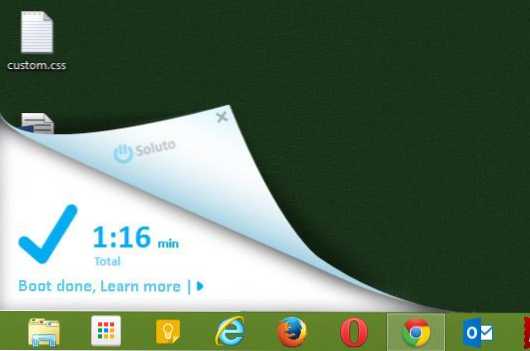
Soluto deluje po ponovnem zagonu
Po namestitvi računalnika znova zaženite tako, da lahko program zbira informacije o aplikacijah in programih ozadja v samodejnem zagonu. Te informacije bodo v prihodnosti potrebne za dejanja, namenjena optimizaciji sistema Windows. Po ponovnem zagonu boste dokaj dolgo opazovali delo Soluto v spodnjem desnem kotu - program analizira nalaganje Windows. To se bo zgodilo nekoliko dlje, kot se nalagajo okna. Morali bomo počakati malo.
Informacije o računalniku in optimizacija sistema Windows v rešitvah
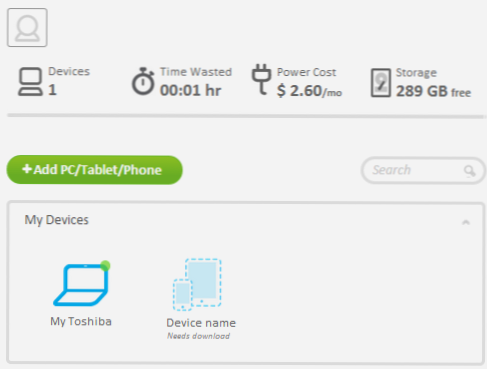
Ko je bila zbirka računalnika ponovno zagnana in je zbirka statistike zaključena, pojdite na spletno mesto Soluto.Com ali kliknite ikono Soluto v obvestilih o sistemu Windows - Kot rezultat tega boste videli svojo nadzorno ploščo in eno, samo dodano, računalnik v njej.
S klikom na računalnik se boste odpravili na stran vseh zbranih informacij o njem, seznamu vseh možnosti upravljanja in optimizacije.
Poglejmo, kaj lahko najdemo na tem seznamu.
Računalniški model in različica operacijskega sistema
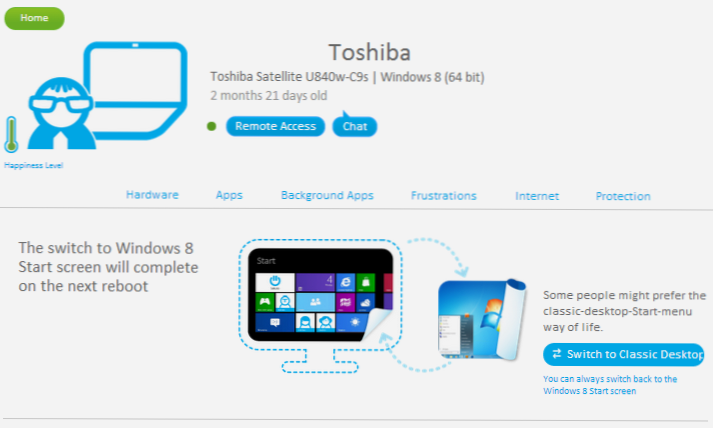
V zgornjem delu strani boste videli informacije o računalniškem modelu, različici operacijskega sistema in času, ko je bil nameščen.
Poleg tega je tu prikazana "stopnja sreče" (raven sreče) - višje je, manj težav z računalnikom je bilo odkrito. Obstajajo tudi gumbi:
- Oddaljeni dostop - s pritiskom nanj odpre okno oddaljenega dostopa do namizja računalnika. Če pritisnete ta gumb na svojem računalniku, boste dobili sliko, kot je tisto, ki jo lahko vidite spodaj. To pomeni, da je treba to funkcijo uporabljati za delo s katerim koli drugim računalnikom, ne pa s tistim, za katerega ste trenutno.
- Klepet - Zagon klepeta z oddaljenim računalnikom je koristna funkcija, ki je lahko koristna za obveščanje o drugem uporabniku, ki mu pomagate pri Solutu. Okno za klepet uporabnika se bo samodejno odprlo.
Operacijski sistem, ki se uporablja v računalniku, je prikazan nekoliko nižje, v primeru Windows 8. Iskreno, ne vem, kaj bo prikazano v tem razdelku za Windows 7 - takšnega računalnika ni mogoče preveriti.
Podatki o računalniški opremi
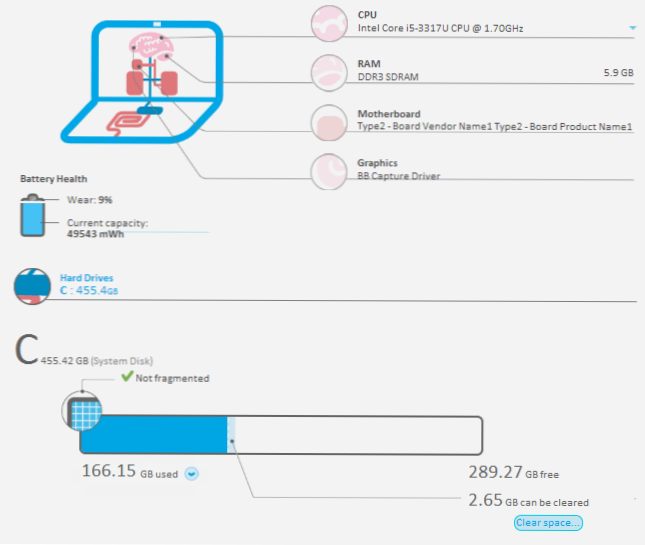
Informacije o opremi in trdih diskih v Solutu
Še nižje na strani boste videli vizualni prikaz strojne značilnosti računalnika, in sicer:
- Procesorski model
- Količina in vrsta RAM RAM -a
- Model matične plošče (nisem se odločil, čeprav so vozniki nameščeni)
- Model video kartice računalnika (odločil sem se nepravilno - v dispečerju naprav Windows v video adapterjih dve napravi, Soluto je prikazal samo prvo od njih, ki ni video kartica)
Poleg tega se prikaže raven obrabe baterije in njen trenutni vsebnik, če uporabljate prenosnik. Mislim, da bo za mobilne naprave podobna situacija.
Informacije o povezanih trdih diskih, njihovi kapacitivnosti, količini prostega prostora in stanja (zlasti poročajo, če je potrebna defragmentacija diska). Tu lahko očistite trdi disk (podatki o tem, koliko podatkov je mogoče izbrisati, se prikažejo na istem mestu).
Aplikacije (aplikacije)
Nadaljevanje po strani, greste v razdelek Apps, v katerem bodo v računalniku nameščene in znane programe, kot so Skype, Dropbox in drugi. V primerih, ko imate (ali nekdo, ki mu služite z uporabo Soluto), zastarelo različico programa, ga lahko posodobite.
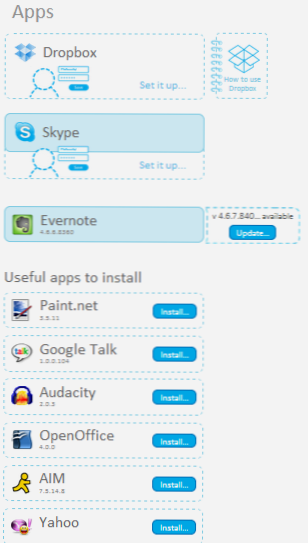
Prav tako se lahko seznanite s seznamom priporočenih brezplačnih programov in jih namestite sami in na oddaljeni računalnik z Windows. To vključuje kodeke, pisarniške programe, poštne stranke, igralce, Archiver, grafični urejevalnik in program za ogled slik - vse, kar se širi popolnoma brezplačno.
Aplikacije v ozadju, čas nalaganja, pospeševanje nalaganja Windows
Pred kratkim sem napisal članek za začetnike o tem, kako pospešiti Windows. Ena glavnih stvari, ki vplivajo na hitrost nalaganja in delovanje operacijskega sistema, so aplikacije v ozadju. V Soluto so predstavljeni v obliki priročnega vezja, na katerem se skupni čas obremenitve dodeli ločeno, pa tudi koliko obremenitve traja od tega časa:
- Potrebni programi (Republion Apps)
- Tiste, ki jih je mogoče izbrisati, če obstaja takšna potreba, vendar na splošno potrebno (potencialno odstranljive aplikacije)
- Programi, ki jih je mogoče varno odstraniti iz avtomobilskega nalaganja Windows
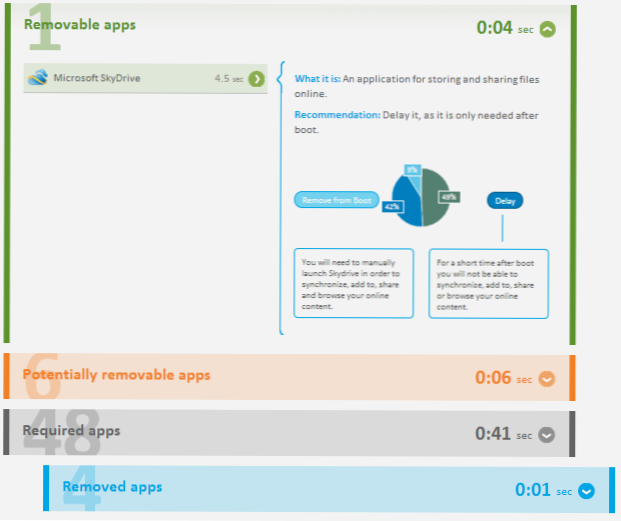
Če razkrijete kateri koli od teh seznamov, boste videli ime datotek ali programov, informacije (čeprav v angleščini) o tem, kaj ta program počne in kaj je potrebno, in tudi o tem, kaj se bo zgodilo, če se bo odstranil iz obremenitve avtobusa.
Tam lahko opravite dve dejanji - odstranite aplikacijo (odstranite iz zagona) ali odložite zagon. V drugem primeru program ne bo zagnan takoj, ko ste vklopili računalnik, ampak le, ko računalnik popolnoma naloži vse drugo in bo v "stanju počitka".
Težave in okvare
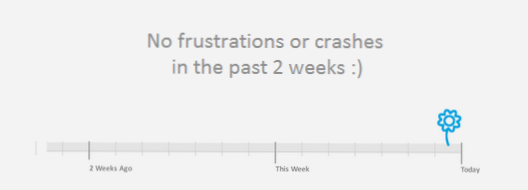
Okne okne v začasnem merilu
Kazalnik fristracij prikazuje čas in število napak v sistemu Windows. Ne morem pokazati njegovega dela, popolnoma je čist in je videti na sliki. Vendar lahko v prihodnosti postane koristno.
Internet
V internetnem razdelku si lahko ogledate grafično predstavitev privzetih nastavitev za brskalnik in jih seveda spremenite (spet ne samo po svojem, ampak tudi v oddaljenem računalniku):
- Privzeti brskalnik
- Domača stran
- Privzeti iskalnik
- Razširitev in vtičniki brskalnika (po želji lahko izklopite ali vklopite na daljavo)
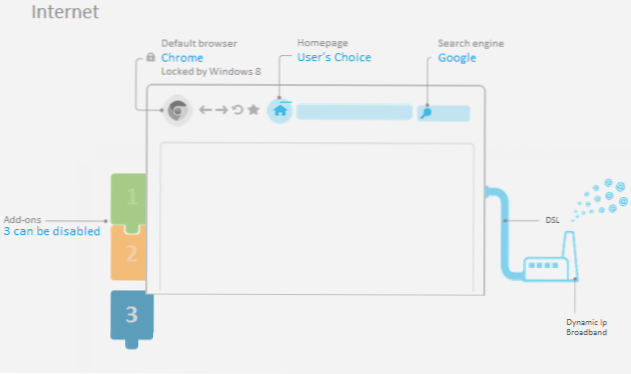
Informacije o internetu in brskalniku
Antivirus, požarni zid (požarni zid) in posodobitve Windows
V zadnjem razdelku - Proizvodnja (zaščita) so informacije o stanju zaščite operacijskega sistema Windows shematično prikazane zlasti prisotnost protivirusnega zidu, požar Ob razpoložljivosti potrebnih posodobitev sistema Windows.
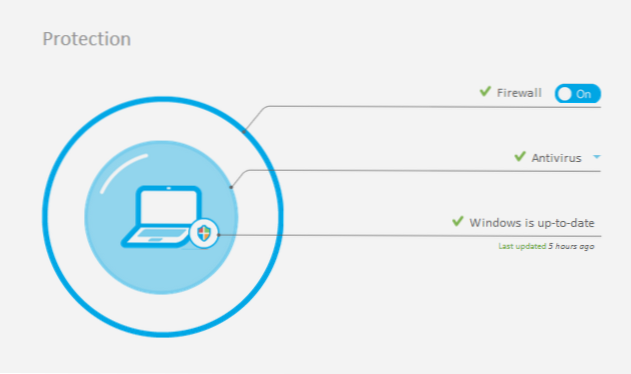
Če povzamem, lahko priporočam Soluto za zgornje cilje. S pomočjo te storitve, od koder koli (na primer s tabličnega računalnika), lahko optimizirate okna, odstranite nepotrebne programe iz samodejnega nalaganja ali razširitve brskalnika, dobite oddaljen dostop do namizja uporabnika, ki sam ne more ugotoviti, zakaj sam Računalnik zavira računalnik. Kot sem že rekel, je vzdrževanje treh računalnikov brezplačno - zato lahko dodajte računalnik mame in babice in jim pomagajte.

